时间:2012-08-27 09:34:54 作者:木木 来源:系统之家 1. 扫描二维码随时看资讯 2. 请使用手机浏览器访问: https://m.xitongzhijia.net/xtjc/20120824/15378.html 手机查看 评论 反馈
word在功能方面确实很强大,但在一些细节上也有不尽如人意的地方,例如想输入一个分数,其中可有一些学问啦.许多朋友在使用Word的时候,都会遇见这样一个问题,不知道Word分数怎么打,这也不奇怪,因为Word中分数确实非常难得弄出来,不知道微软设计Office的时候有没有替我们用户考虑下,毕竟分数是很多办公人员常用的单位。小编甚至还打听了一下,发现有许多朋友不知道分数怎么打,所以每次都用斜杠“/”来表示。
那你知道在Word如何打出分数吗?有的朋友甚至会说自己用不到,所以从来没有在意过怎么能打出分数来,但是,如果哪天你确实用到了,怎么办?通过几个对电脑熟悉的朋友的了解,他们如果用到分数时,中间的横线都是用/来表达的,也不知道该如何打出横线来,下面就给大家介绍一下这个小技巧:
方法一、利用Word中的“域”来输入分数
①进入菜单栏的“插入”列表,选择“域”,在弹出的“域”窗口中的“域名”下面找到“Eq”,然后单击下面的“域代码”;
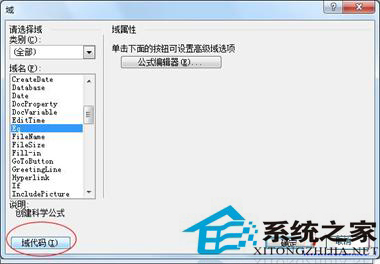
②单击“域代码”后旁边就会出现一个“选项”按钮,点击“选项”按钮,在弹出的“域选项”下面的“开关”中,找到“\F(,)”;
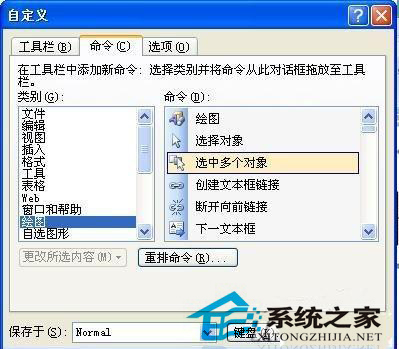
③双击“\F(,)”,然后在下面的方框中的“\F(,)”,逗号前面输入5,逗号后面输入8(表示八分之五),然后依次确定,此时,分数就已经出现在Word文档中了。
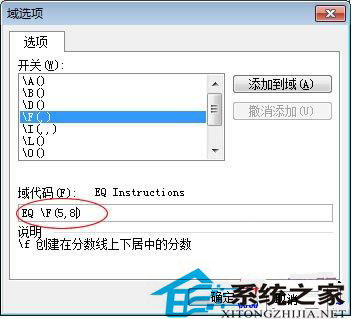
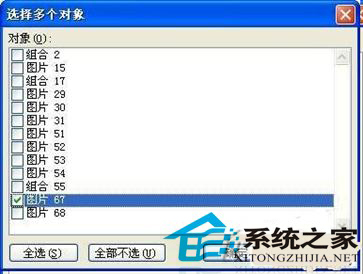
方法二、利用Word公式编辑器来输入分数
这个挺简单的,大家先去到软件网站下载个。
下载完毕以后直接双击“MathType.exe”运行,当然你也可以在Word中打开公式编辑器。依次打开“插入”-->对象-->然后找到“MathType 6.0 Equation”确定,就可以从Word中打开编辑器了。
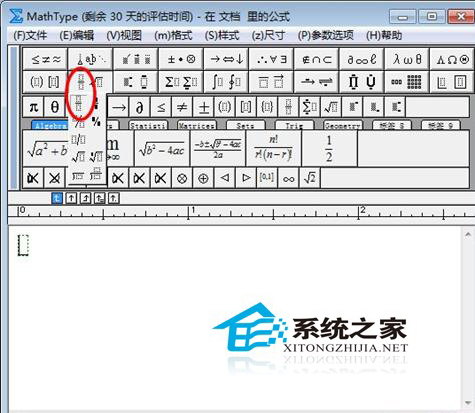
然后,找到分数符号,如上图中红色区域就是分数。

分数输入完成后,我们将公式编辑器中的八分之五复制到Word文档中就算完成了。
对于我们熟悉的分数,不知为什么Word功能里会没有这个,真是应了那句“人无完人”的话,任何一个事物都不是完美的,就算Word功能再怎么强大,但在分数输入的这个问题上还是出了个不算大的问题,但总归来说是能解决的,也不算什么大事。怎样?还算很简单吧.
发表评论
共0条
评论就这些咯,让大家也知道你的独特见解
立即评论以上留言仅代表用户个人观点,不代表系统之家立场